$300で普通に使える中華ノートパソコン。CHUWI LapBook12.3のレビュー。
2018/02/06

中華タブレットで有名なCHUWIが展開するラップトップシリーズ「CHUWI LapBook」の、持ち運びに便利な12.3型ノートPCが届きました。
[参考]CHUWI LapBook 12.3インチ - Gearbest
当初「遊びのタブレットなら中華パッドでもいいけど、パソコンはなんか怖い」と思っていたんですが、まぁよくよく考えてみたら僕らが使っているパソコンにも中華パーツはたくさん使われていますし、コアとなるCPUやOSは同じものを使っている・・・と思えば特に恐れることはなかったのかもしれませんw
というか、12.3インチというサイズがとても絶妙で、携帯するパソコンと考えた時にはこのサイズが最適なんじゃないかと思えるほどいい感じでした。
というわけで、LapBook 12.3が気になっている方の参考になればと思い、レビューしたいと思います。
Contents
CHUWI LapBook 12.3の開封レビュー
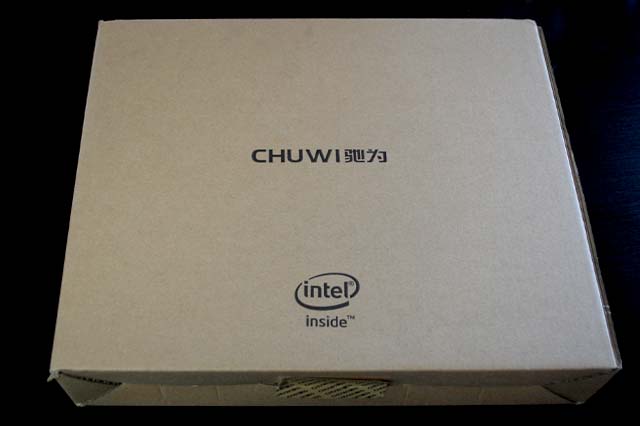
外箱はこんな感じです。
シンプルかつクラフト感のある箱で、中華な文字がなければそこそこ高級感がある感じですね。
とてもGearbestで$300で買えるパソコンの箱とは思えませんw
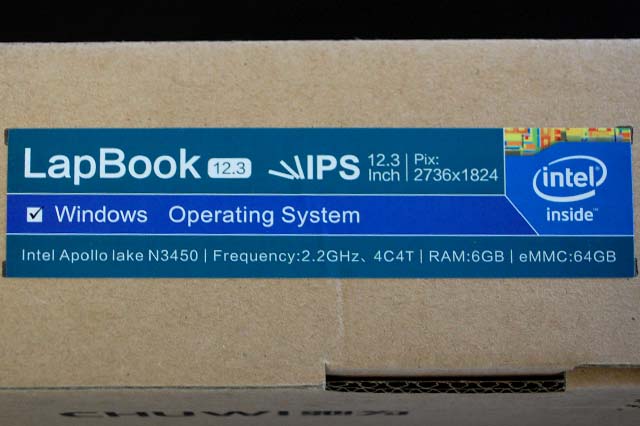
箱の脇には簡易的なスペックが載っていました。
12.3インチのIPS液晶で、2736 x 1824ピクセルという解像度であること、WindowsマシンでintelのCPUが採用されていること、そのCPUがApollo lake世代のCeleron N3450(Max2.2GHz、4コア4スレッド)であること、6GBメモリー、64GBのeMMC(ストレージ)であることが記されています。
ここだけ見ると中華PC感は全くないですね。

中身は本体と充電アダプター、あとは保証書やらマニュアルやら、本体に貼るステッカーやらです。
中華ガジェットって変な注意書きとかを本体に印刷してたりするのがあると思うと、ステッカーで代用してくれてるのはかなり助かります。
リカバリー用のディスクなんかは入っていないので、必要であればUSBメモリなどに自分で作ることになります。
CHUWI LapBook 12.3の外観レビュー

本体の方はアルミ筐体でしっかりと高級感がある仕上がりです。
サイズは29.3 x 20 x 1.5 cmと、ほぼMacBookか?って寸法です。
Ultra Thinと言っているのも頷けます。
その代わり重量が1.4kgあるので、MacBookのような軽さを求めている人にはやや重いかも。
それでもだいぶ軽いですけどね。
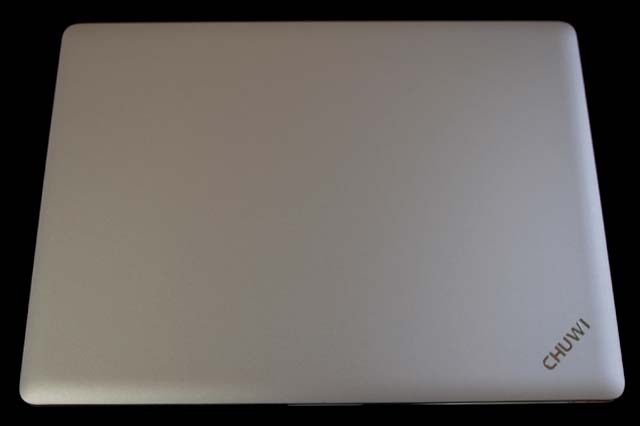
本体の背には控えめにCHUWIのロゴが入っています。
せめて中央にしてくれてたらステッカーとかで隠せたんですけどねw

あえて隠せない位置にしっかりと刻み込むことで、今後世界に向けてブランド名をとどろかせてやろうという意気込みが感じられる・・・かのようです。

ただ、ほんと控えめな感じなのでCube iWorkの背中に入っていた漢字のロゴよりはだいぶマシですねw

本体底面にはゴム足が4箇所、スピーカーが左右2箇所、そしてM.2スロットがありました。
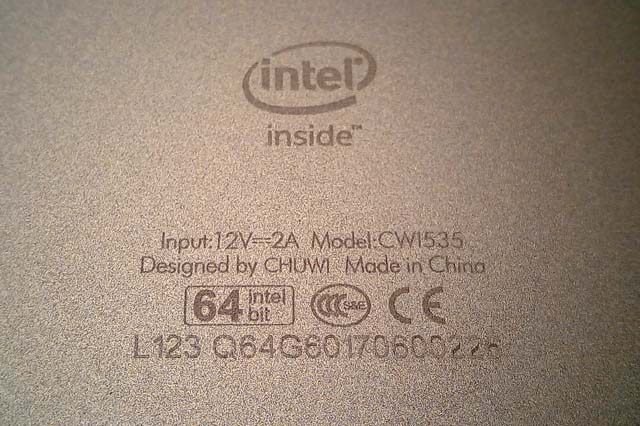
また、製造番号らしき重要そうなものが刻印されていた部分がこちらです。
日本の技適は通過していないようですね。

最大145°と言われているモニターの開き具合は、これぐらいが限度でした。
もしかしたらもう少し行けたのかもしれませんが、壊してもこわいので無理やりは開いてません。
キーボード・タッチパッド

キーボードとタッチパッド面はこんな感じです。
これだけ見ると、かなりMacbookっぽいですよね。
こういう中華PCがパクリたくなるような標準形を作ったAppleという会社がいかに優れているのかがわかります。
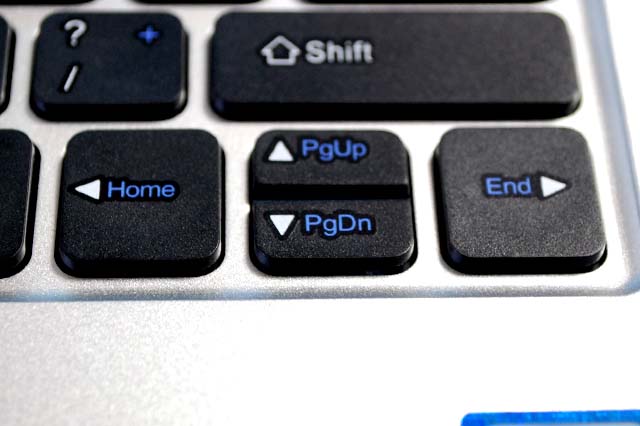
個人的には使い慣れているノートPCと、ファンクションキーまわりの配置が似ているのでそこそこ使いやすかったんですが、この十字キーだけがどうしても慣れない感じです。
PgUp、PgDnに合わせてHomeとEndも小さいキーにしてくれた方が使いやすかったかなー・・・。
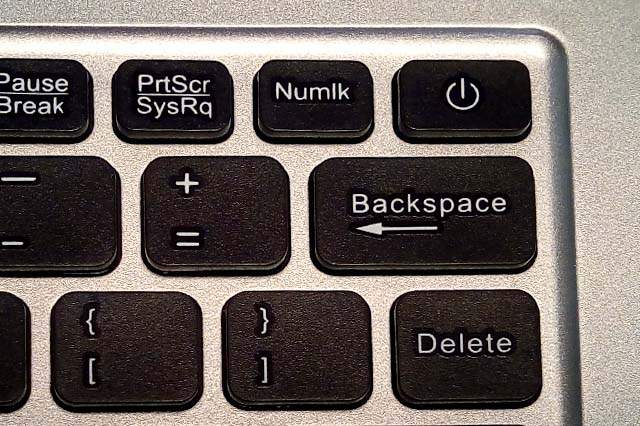
また、電源ボタンがキーボードの右上に普通にキーとして配置されているため、Backspaceを押そうとして誤タッチしてしまう可能性があるのではないかと思います。
こういった細かいところがユーザビリティを高めていく要因だと思うだけに残念。

タッチパッドは言わずもがな、マウスのかわりになる部分です。
パッド部分下部左側が左クリック、右側が右クリックに対応し、カチッと押せるようになっています。
外部端子・拡張スロット

本体左面には電源ジャック、USB3.0ポート、HDMIポートと各LEDランプが、右面にはMicro SDカード、イヤホンジャック、USB2.0ポートと謎の穴がありました。
謎の穴は一応ライトで照らしてみたんですが、ただくぼんでいるだけで中には何もないように見えました。
・・・なんなんだろうこれ?

底面のM.2スロットは爪などでは安易に開かず、僕はペーパーナイフをくぼみに挟んで、てこの原理で開けました。

こんな感じです。
カバーはプラ製なので、無理やり開けようとすると軸の部分が折れちゃいそうです。注意。

M.2はmSATAの後継となる内蔵拡張系の規格です。
普通にM.2対応のSSDを挿して内蔵ドライブを増やすという使い方になるのではないかと思います。
使用感、内部レビュー

キーボード右上の電源ボタンを押すと起動します。
初回は通常のWindowsマシンと同様に、Windowsのセットアップから入ります。
僕のものはビルド番号14943.693のWindows 10でした。
起動後すぐに最新版のアップデートが入りそうでしたが、とりあえずいろいろ触りたかったのでキャンセルしています。
日本語化
Windows自体は普通にInternational版なので日本語化はすんなりできます。
初期設定時に「日本語」を選択すればいいだけ。
ただしキーボードが英語キーボードなので、これだけあとで別途に設定→地域と言語→言語→日本語→オプションと進んで、ハードウェアキーボードレイアウトから「日本語キーボード106/109」を選択しないと使いづらいかもしれません。
※日本語キーボードレイアウトはサインアウト後に適用されますが、一応再起動がオススメ。
そしてハードウェア自体は英語キーボードなので、アットマークの位置などがキーボード表示と異なってしまうため、ブラインドタッチ派じゃないと逆に使いづらくなるかもです。
画面
画面は2736 x 1834ピクセル(2K)で3:2のアスペクト比になっています。
普段4:3、16:9に慣れている立場からすると、やや縦長な印象がありますが、まったく使いづらさはありませんでした。
ちょっと昔のモバイルノートって感じです。

高解像度であることから、画面の表示サイズを100%にするとこれぐらい広くデスクトップを使えることになります。
※デフォルトは200%表示になっています。
ただし、表示サイズを100%にするということはそれだけ文字サイズなども小さくなるため画面は見づらくなりますね。
普通に使う分には150?200%程度の表示にしておくことがオススメかも。
※デスクトップ画面を右クリック→ディスプレイ設定で設定可能です。
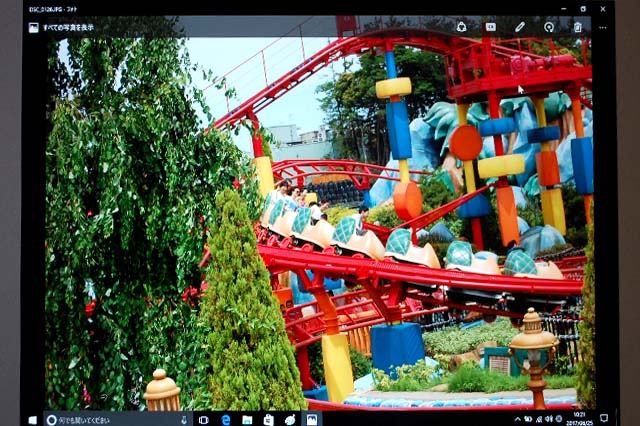
IPS液晶の実力はというと、なかなか発色もよく、一目みただけで「おー、綺麗!」と言ってしまうほどでした。
電源・電池

僕のところに送られてきた本機は付属していた電源ケーブルのコネクタがEUプラグと呼ばれる先端が丸いヤツでした。
中国からくるヤツってこれだったり、普通に日本でも使えるUSプラグだったりとマチマチなのが困りますよね・・・。

もしGearbestでオーダーするならこういった変換プラグを一緒に買っておくといいです。
[参考]US PLUG WHITE - Gearbest
日本の100均でも探せばありそうですが、$0.99とかで買えるので価格的には変わりません。
PCのオーダーと同時に注文しておけば使い始めるまでにラグがなくていいですね。
本体の電池は100%でスタンバイ7?8時間程度となっています。
僕が使っていた感じだと50%で残り3時間とかだったので、だいたいそれぐらいだと思われます。
マシンスペック
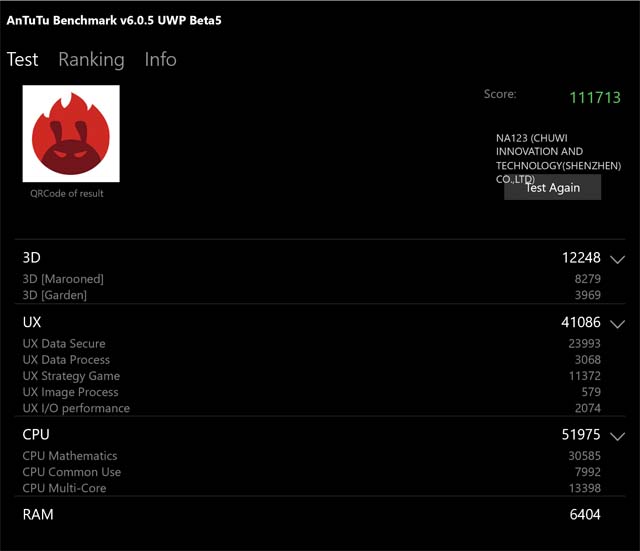
なんとなくスマホやタブレットでスペックをはかる時に使うAntutuでスコアをとってみました。
12万点近いスコアだったので、これがスマホだったらハイエンドです。
※それでもiPhone 7には負けてますがw
ちなみにCeleron N3450の実力はというと、Windows 10タブレットによく使われているAtom x-z8300などに比べるとPassmarkでのスコアも高いです。
当然Core iシリーズなどに比べたら雲泥の差ですが、普段使いをするのに「使えない」ということはないと思いました。
ただ、使い始めの最初の最初に何かしらのサービスホストやらOne Driveの設定やらが裏で動いていて、数分はCPU稼働率100%(しかもターボで2GHz)という状態が続いていました。
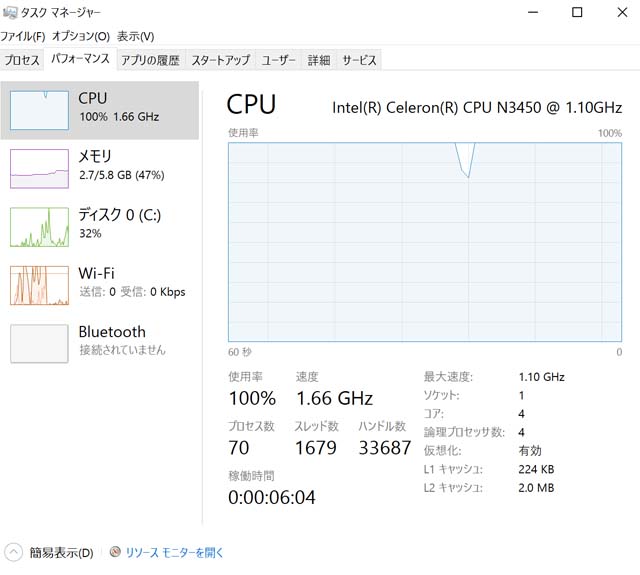
こんな状態です。
この時には動作がかなりもっさりしていて「大丈夫かこのマシン・・・」と心配になりました。
これが落ち着いてからは普通にさっくりと使えています。
このあたりの使用感は実際にもっとガンガン使ってみないとなんとも言えないと思うんですが、ブラウザを立ち上げたり、Youtubeで動画を見たりするのにストレスに感じるシーンが一切なかったというのが参考になれば幸いです。
おわりに
以上、CHUWIのLapBook 12.3のレビューでした。
正直、中華PC舐めてた・・・って感じのクオリティでしたね。
これで$300とかですから、マジで天下を取る日も近いんじゃないかって思えます。
難点があるとすれば英語キーボードぐらいかな・・・。
こればっかりは慣れないと本当に使いづらいですし、日本語化すると対応していないキーがあったりブラインドタッチじゃないときつかったりするので。
あとは「中華PCだからドヤれない」とか「技適通ってない」とか言った部分も難点と言えば難点ですね。
そこだけ目を瞑れたら、モバイルノートとしてのサイズ感も本当にちょうどいいし、ちょっと出先で作業をするとか、寝室で寝ながら作業をするとかに本当に最適です。
ちなみにしっかりと計測したわけではないので詳しくは書けませんが、Wi-FiやBluetoothの感度も普通に良かったです。
あと、試すのを忘れましたがインカメラもあるのでそのままウェブチャットもできちゃいますね。
キーボードの問題もあるので初心者のお試しPCには向かないかもしれませんが、ある程度使い慣れた人のサブノートにはいいんじゃないかと思いました。
オススメです。
[参考]CHUWI LapBook 12.3インチ - Gearbest
